2021.10.25 版本更新-宜搭大屏全新发布
收费版功能
宜搭原生的数据大屏,来了
这一次,我们借助强大的阿里云DataV内核,可以让你的宜搭应用,实现令人夺目的数字化表现力,
选择宜搭-应用首页-新建大屏页面,现在可无缝使用各类已沉淀的数据集(含跨应用、子表、视图表等),制作炫酷数字化大屏了。
1、会动的数据大屏,谁不心动?
2、技能升级,加量不加价
作为当前宜搭内的最强视觉可视化表现方案,将价值4000+元/年的dataV大屏方案,经过专门裁剪适配了宜搭,作为平台权益,现免费面向所有宜搭付费客户开放。
注:本方案为软件可视化大屏解决方案,不包含led屏、电视等硬件大屏设备
- 大屏的数据源:
- 当前:
- 已支持所有现存的数据集类型,包含跨应用、子表、视图表、数据准备等。
- 未来:我们将支持连接企业现有各种场景数据库(msyql、sqlServer、oracle等),让更丰富的企业数字化结果被看见。
- 大屏的数量增购:
- 当前:目前仅支持内置的大屏数据上限,暂不支持额外购买“大屏数量包”。
- 而不同的宜搭付费版本权益差异,主要区别在于大屏用量池的默认限制(组织内)
- 大屏的使用额:应用内创建的大屏数,受组织维度统一限制,即全企业共享一份用量池配额。
- 体验版(以及其他非付费版本,暂不支持创建宜搭大屏)
- 标准版(每个组织送1张大屏量,不同应用间 用量池共享)
- 尊享版(每个组织送3张大屏量,不同应用间 用量池共享)
- 未来:我们会推出具备高性价比的,独立大屏用量的购买“大屏数量包”,解决宜搭内大屏用量不足的问题。
- 免费体验:
- 对于非付费客户,可以前往dataV官网,使用宜搭数据源数据,享受7天免费的宜搭低代码应用数据与dataV大屏的体验尝试。
3、精选模板,新手也能炫酷
- 精选10大特效模板,付费版客户免费使用。只要模板数据配置完,小白新手也能做出炫酷的“哇撒”效果。
- 上手难度:
- 当前:除了基于模板快速实现,你也可以选择跳过模板,基于大屏的可视化组件自己搭建。但因为大屏相对来说是比较专业的可视化方案,所以具备一定的数据报表分析基础的人员,上手大屏将会更加容易。
- 未来:我们将通过更加智能推荐和引导手段,进一步降低大屏的搭建学习成本和教程引导。
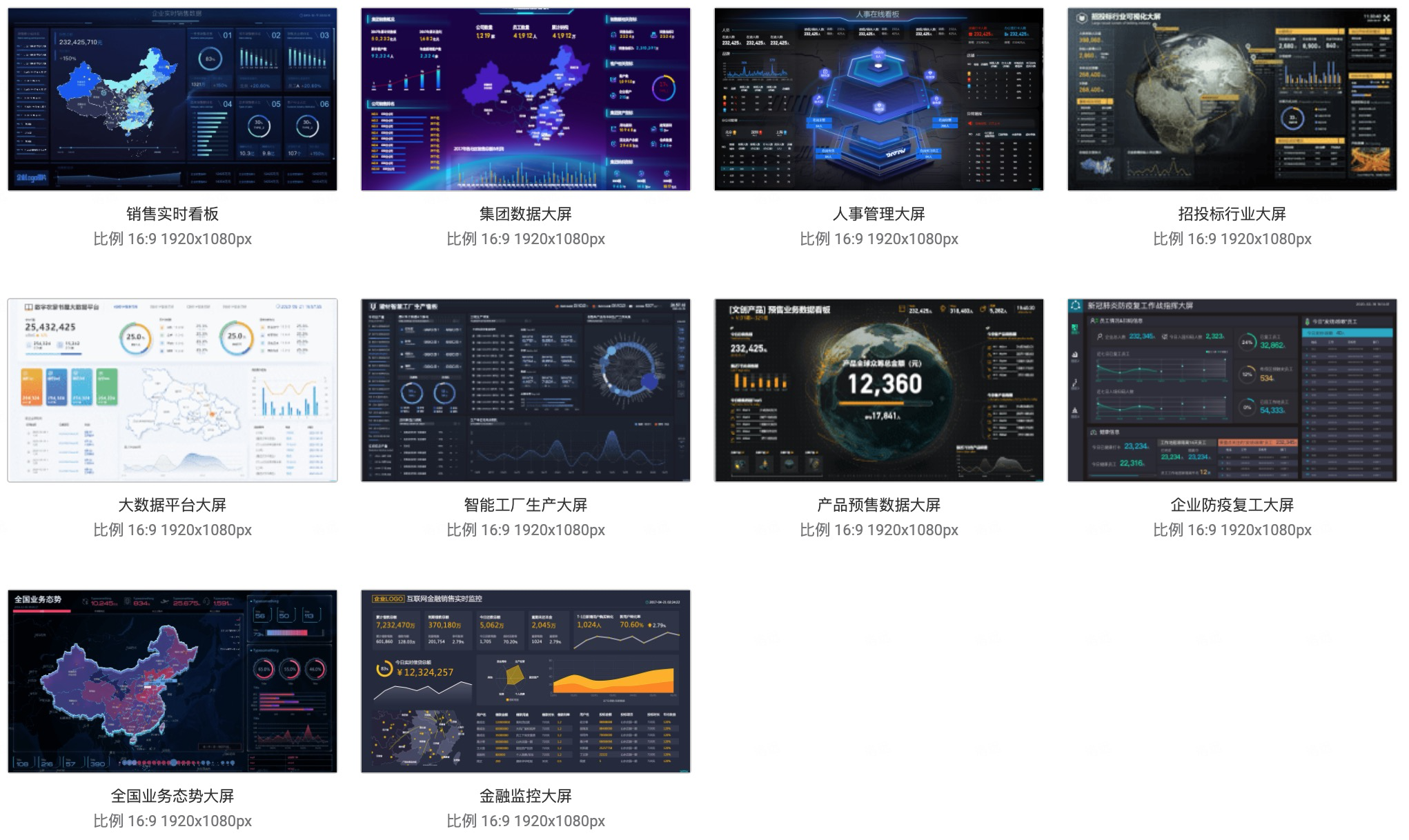
3、最强内核,随心创建
dataV是阿里巴巴专业的数字化大屏解决方案,多年积累,深入行业。2021年8月,在dataV内可以选择宜搭的应用数据源,2021年10月,在宜搭内也可以使用dataV内核实现两个产品的无缝衔接使用,针对于宜搭的低代码应用优化了多项交互体验,仅数据集选择一项,使用效率从18步提效为1步即可开启。
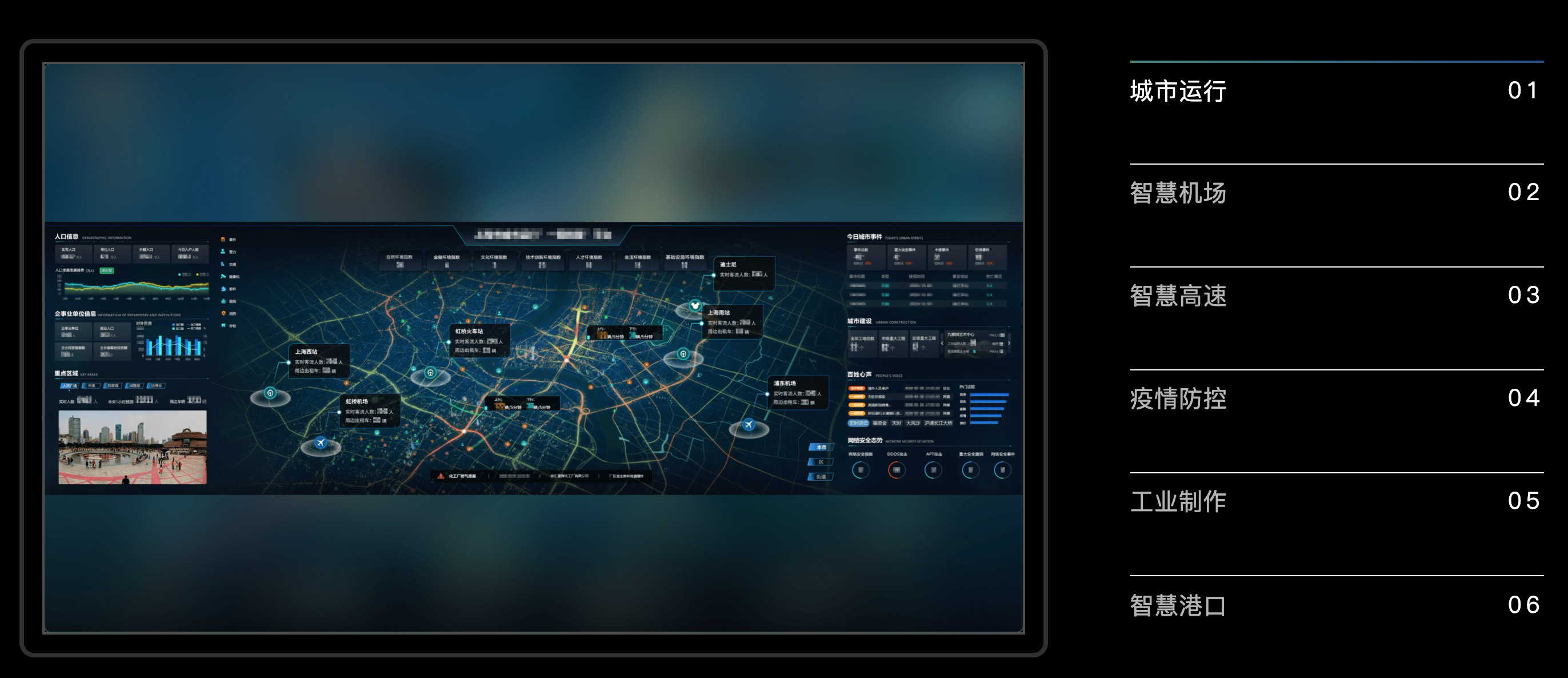
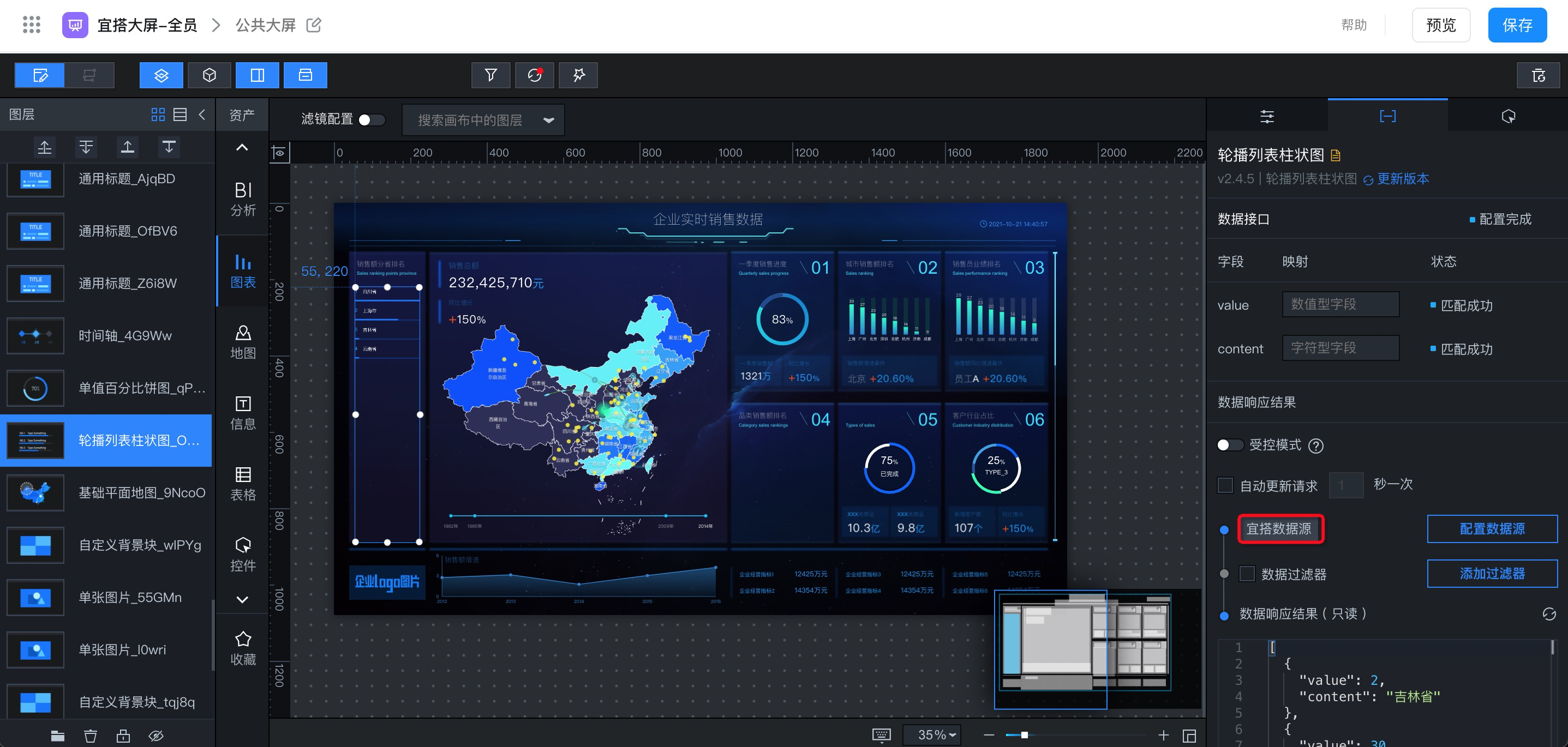
4、大屏搭建效率,能提升多大?
相较于我们8月份上线的,dataV里宜搭场景的数据配置,本次宜搭内的低代码场景的大屏搭建效率将大大提升。
在dataV内选择宜搭应用数据 | 在宜搭内创建某应用的大屏 |
步骤:1+1+7+8+1= 18步 | 步骤:1步 ,完毕!😯😮 即可自动创建并选中当前应用对应的数据集 |
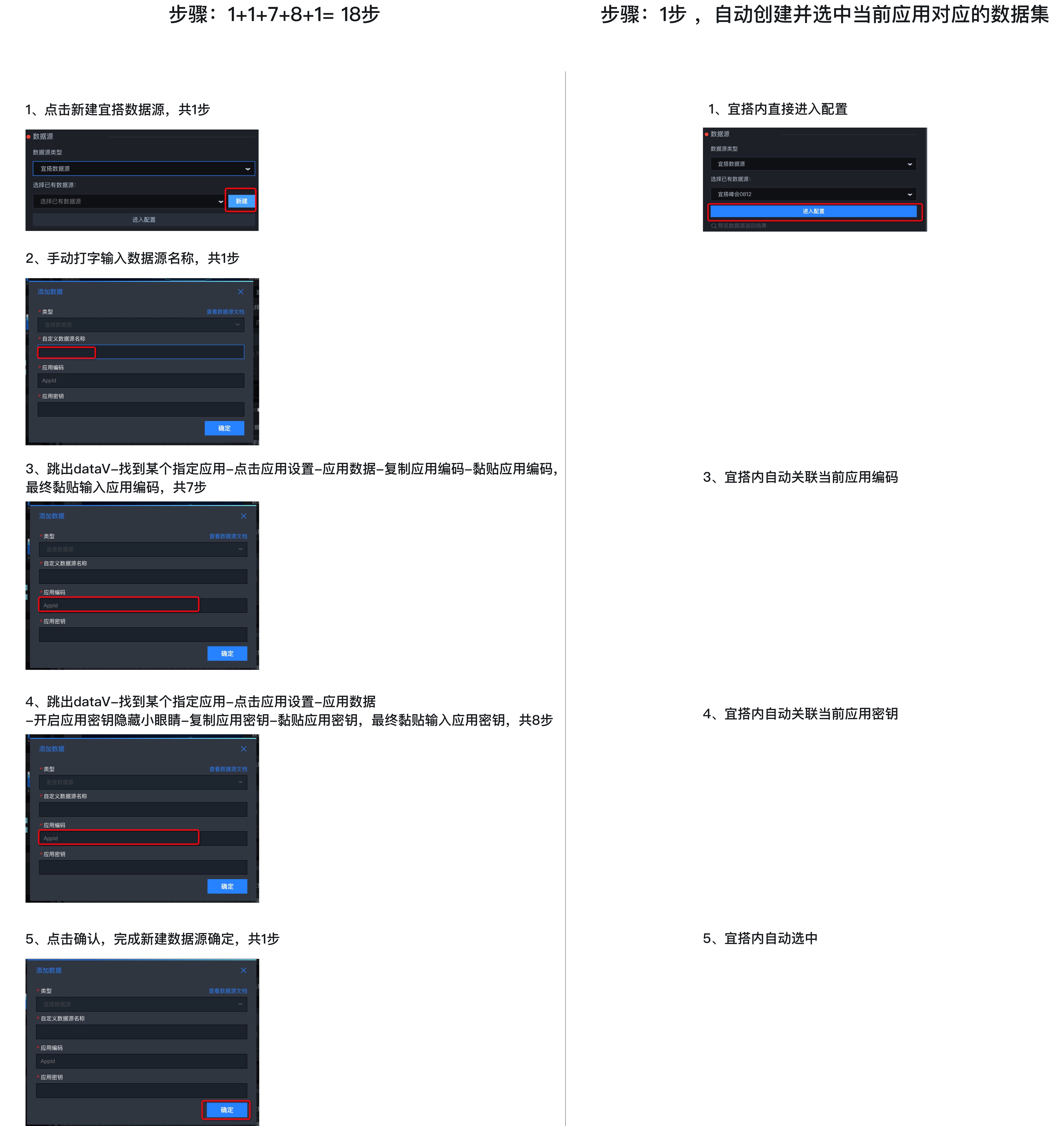 |
场景示例
- 一直以来,大屏都是对数值化的最强冲击力视觉表现方案之一,能辅助企业数字化1号位的看到宏观的数字化效果和阶段进程,利用数据实现精准决策,尤其是在展示汇报、指挥决策、业务监控等场景,现在这些场景将与低代码应用开发结合,实现企业的数字化全量、全要素的完整链路。
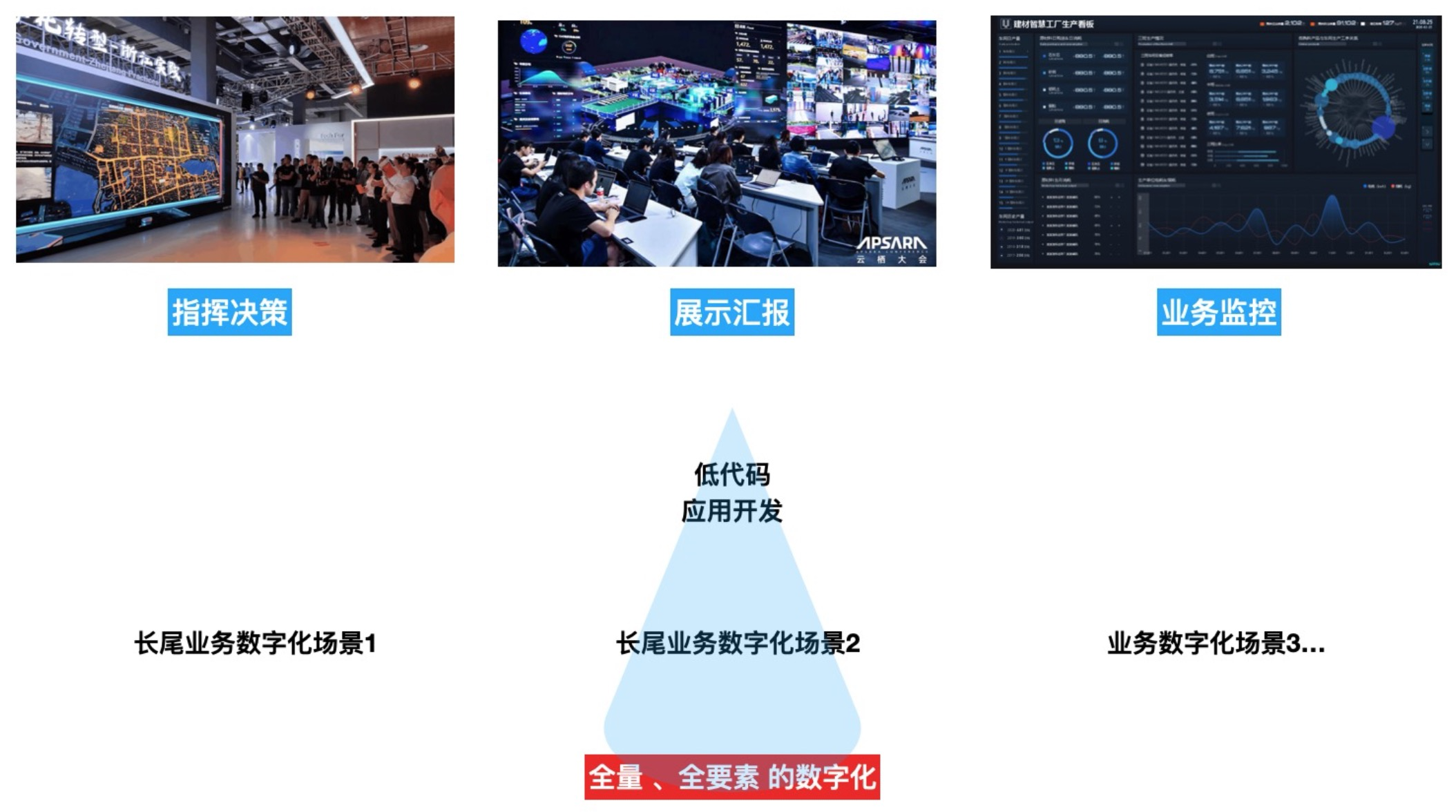
故事1
- 小钉作为集团化A公司的新任CIO
- 经过半年多的对企业数字化转型的改造,企业业务数值化已经取得了一定进展。
- 临近季度末,需要将全集团的最核心业务指标完成情况和趋势反应,展示在一张可灵活编辑的管理者视角大屏中,解决每月管理层的战略制定和新一季度分析。
故事2
- 小钉作为南方C省的教育领域ISV服务商
- 通过C省教育局通过低代码进行数字化教学改革,在“双减”和“智慧校园 + 健康校园”的大背景下,需要对 课堂的前中后,教学的科学化管理,家长与学校的信息,健康校园防疫,进行大量的周期性信息收集工作
- 最终实现,将这些数据将沉淀为各学校的教育主数据,汇聚成学校小脑,和教育厅局端的学校大脑。
核心示例
1、做一个大屏图表,需要哪几步?
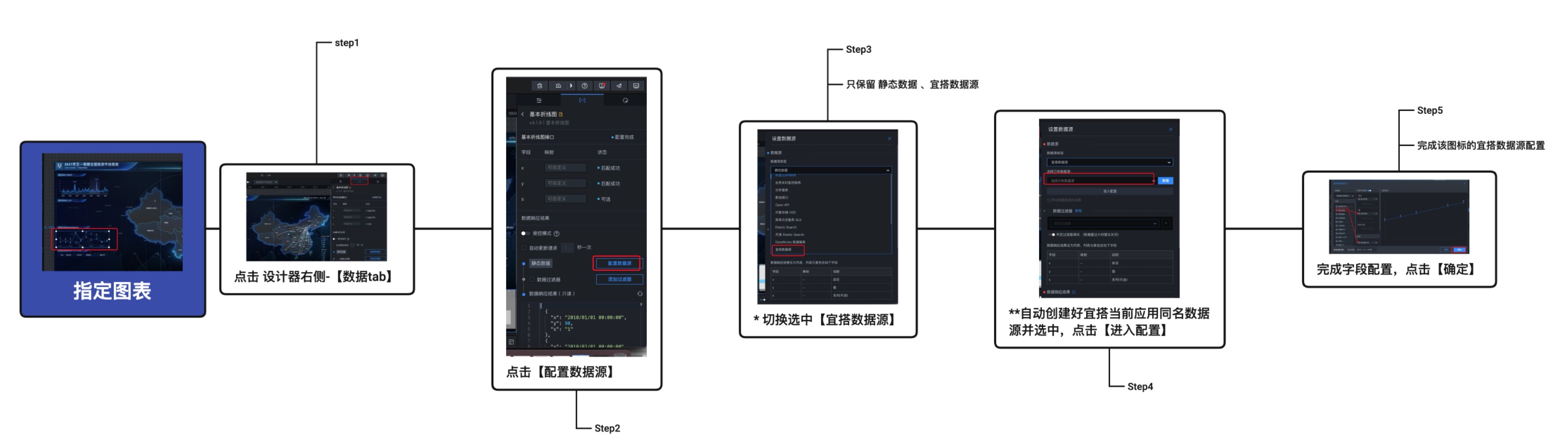
大屏效果 | 核心动作 | |
step 1 | 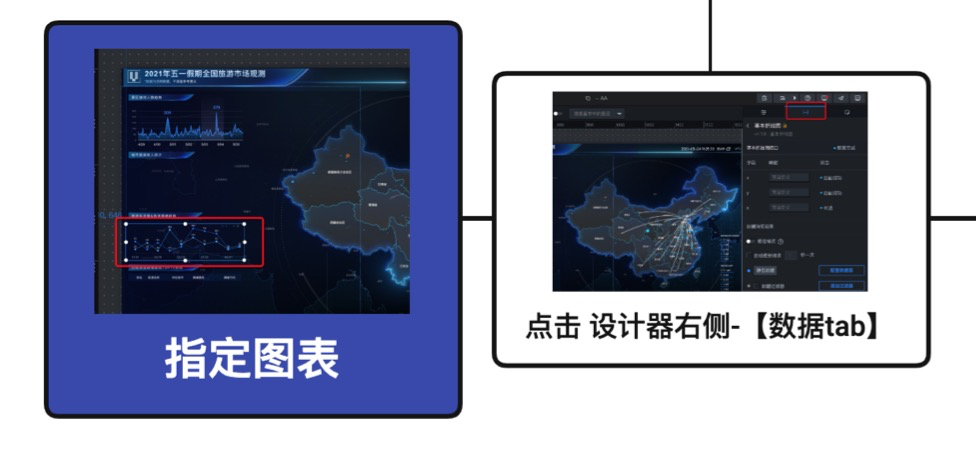 | 点击设计器中,指定图表的右侧属性设置-数据栏 |
step 2~3 | 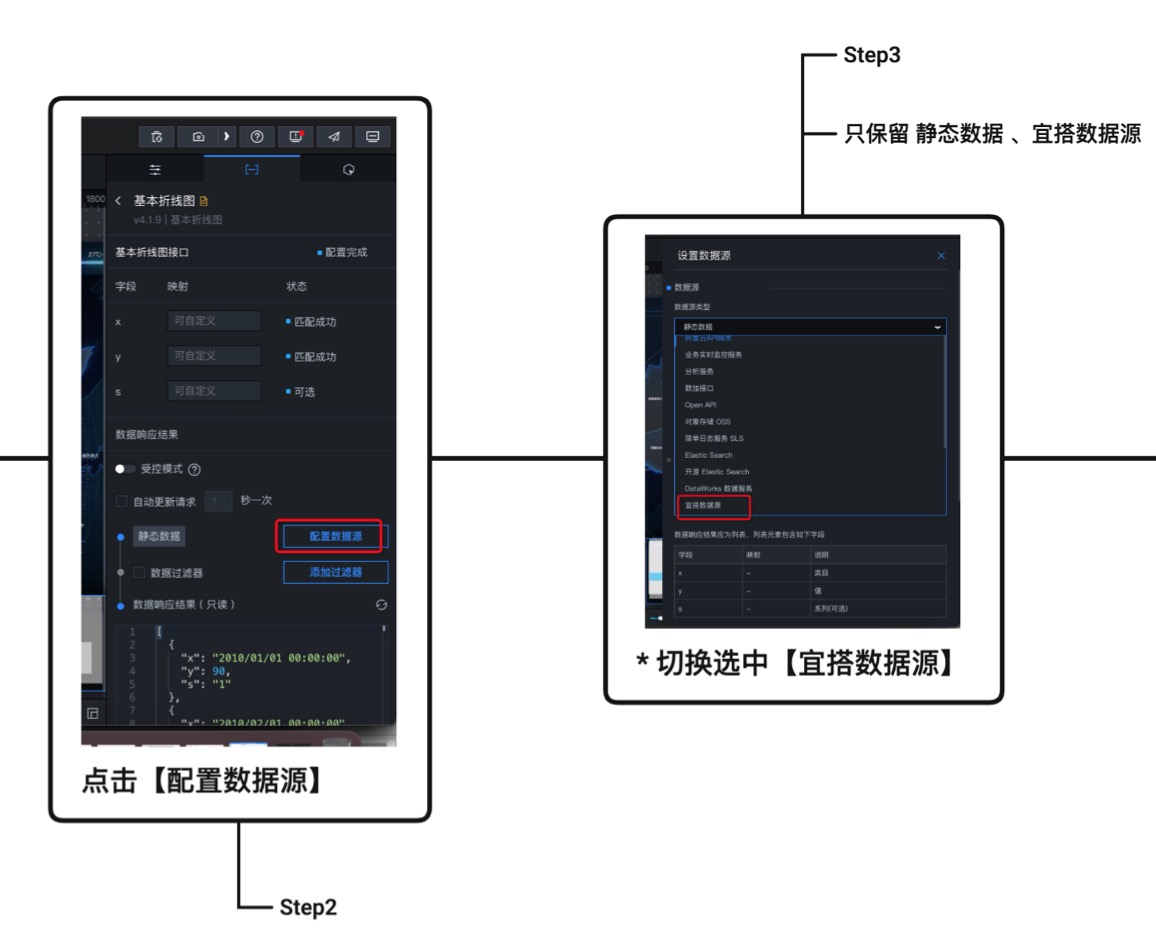 | 点击配置数据源,将于将示例的静态数据源改为正式的宜搭中的应用业务数据 |
step 4 |  | 选中应用同名的数据源,点击计入配置 |
step 5 | 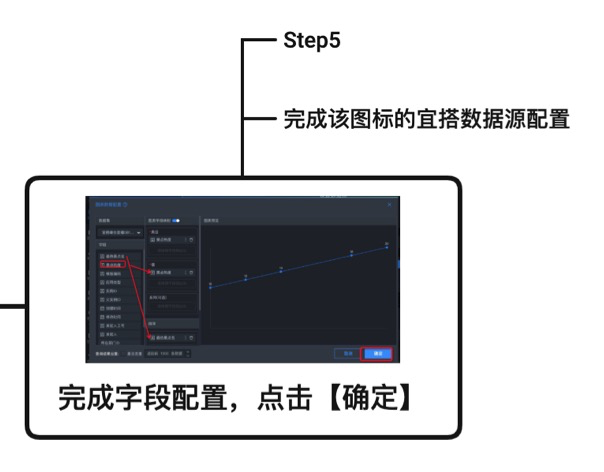 | 同样拖拽操作,参考静态数据示例和配置资源格式要求,选定指定字段拖入指定区域,并点击确认 |
2、地图飞线图
2.1 首先选择一个基础平面地图,找到右侧面板中选择数据选项卡,点击子组件管理 | 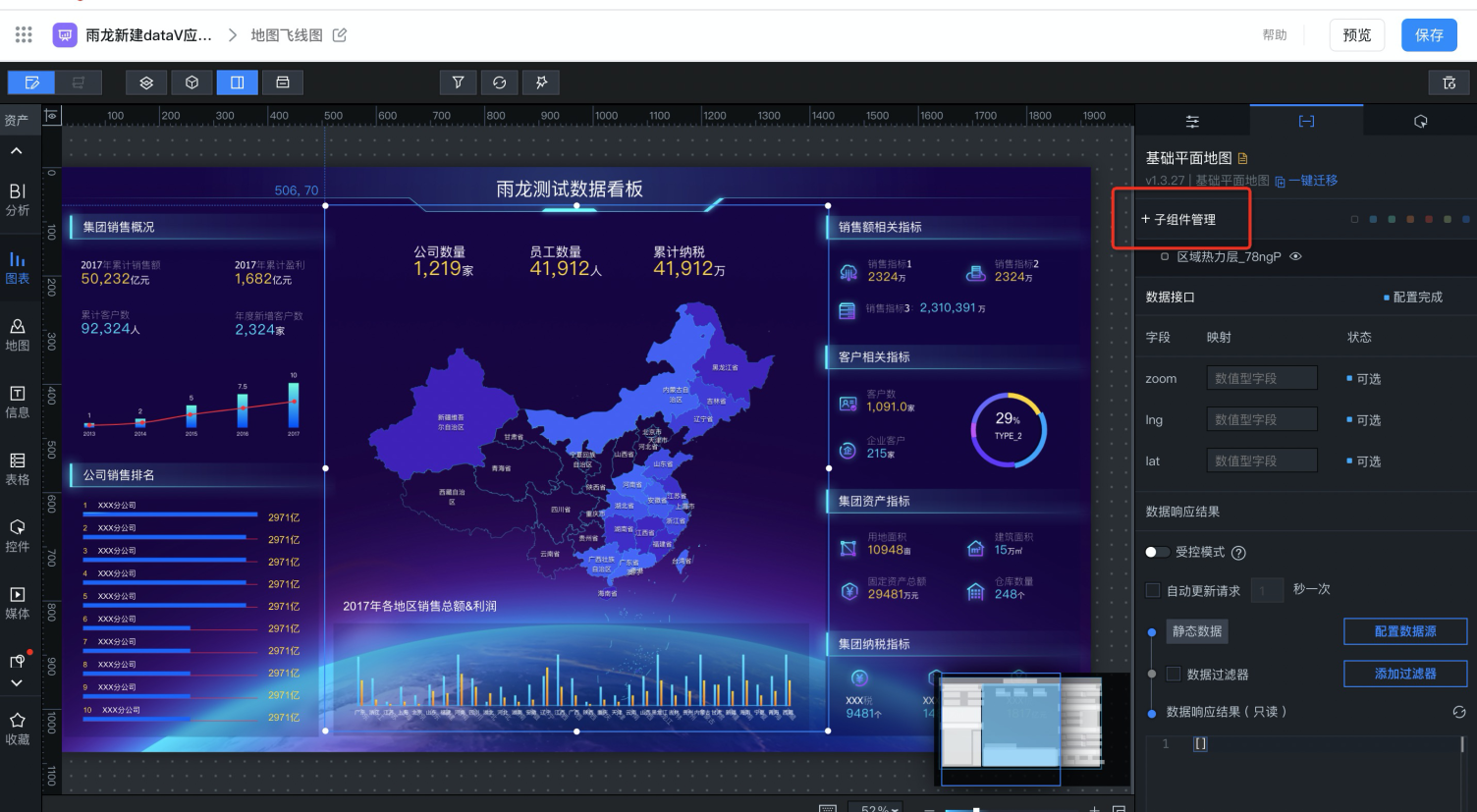 |
2.2 在弹出的子组件面板中选择飞仙层,点击添加子组件 |  |
2.3 选择完成后在右侧面板找到飞线层,点击名称进入飞线层配置面板 | 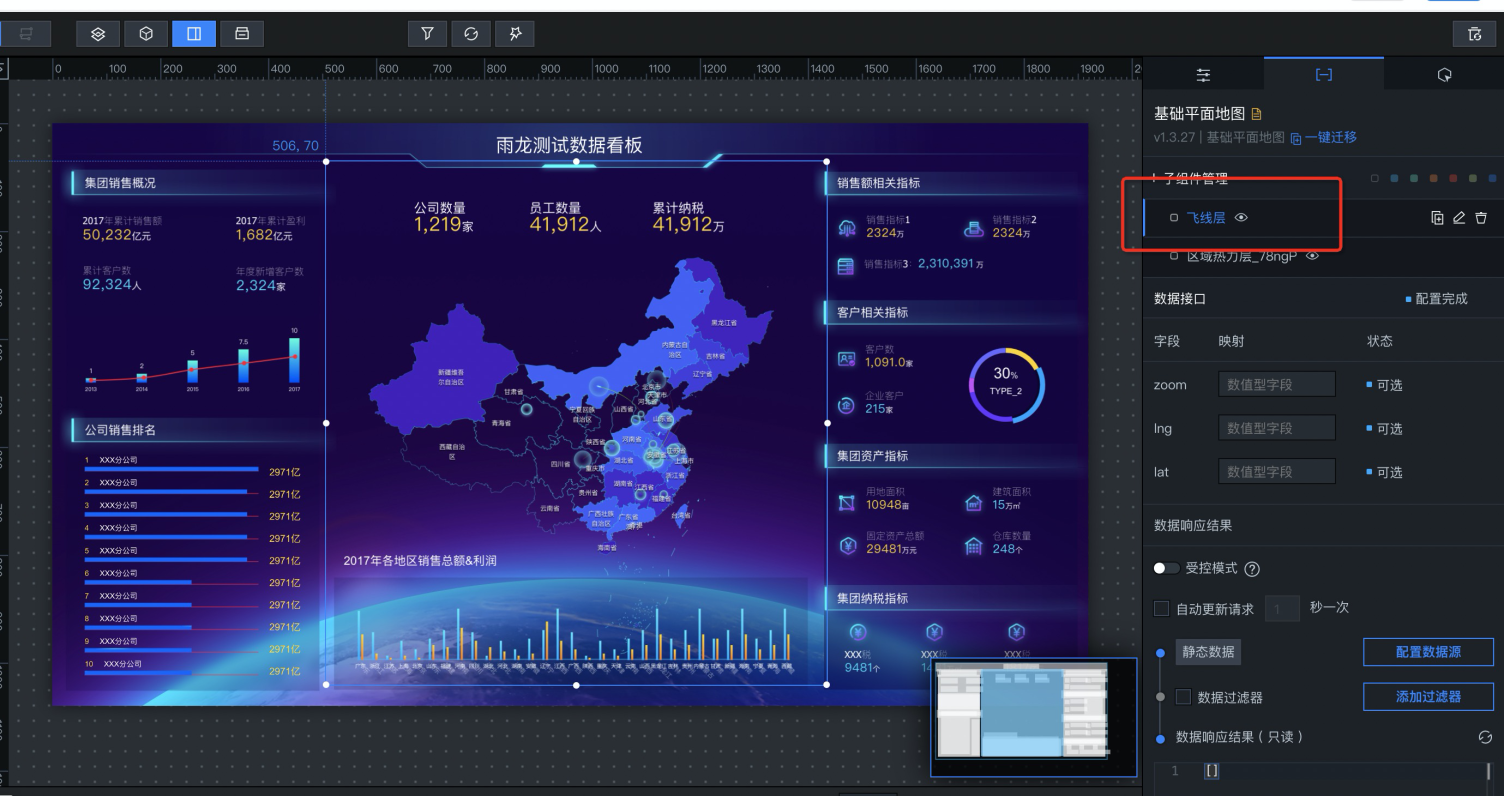 |
2.4 进入配置面板可以配置飞线频率和速度等,可以在宜搭视图表中配置满足大屏格式的数据集,然后在飞线图中展示 | 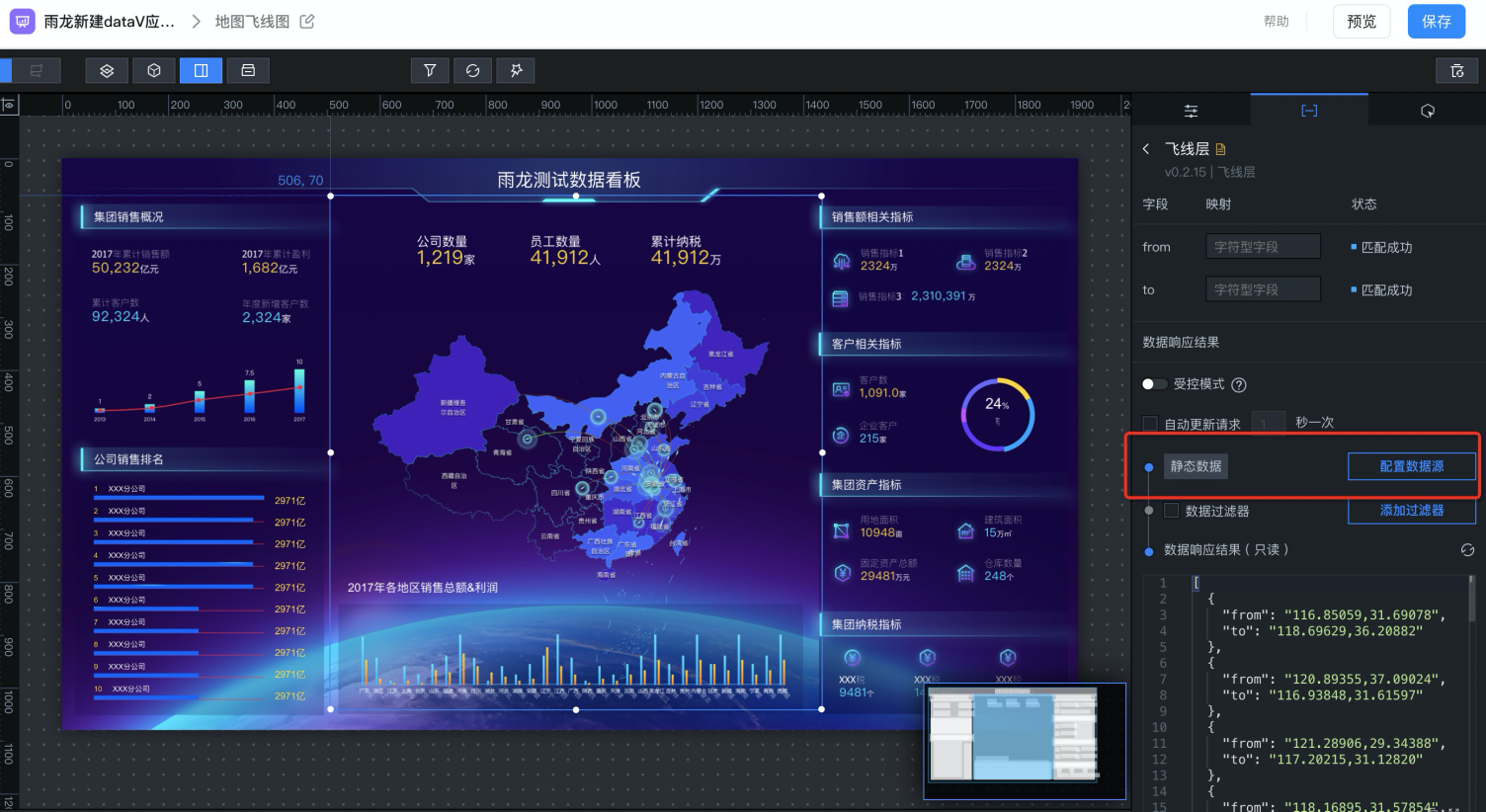 |
上手视频
常见FAQ:
--------------------获取宜搭最新信息,欢迎关注我们--------------------
